如何將 MPEG 轉換為 MP4:值得嘗試的 5 個頂級視訊轉換器
您已準備好向公眾展示您已完成的項目。剩下要做的就是以適合您的裝置的格式匯出它。 MPEG 是廣受歡迎的視訊壓縮格式標準。提供高壓縮比,而不會明顯降低視訊品質。對於此標準,最常用的檔案副檔名是 .mpeg 和 .mp4。 MPEG-1 或 MPEG-2 視訊編解碼器用於壓縮 MPEG 影片。更現代的 MPEG-4 標準是用於在電腦和行動裝置上儲存素材的最廣泛使用的視訊格式之一,它是 MP4 的基礎。在這篇文章中,您將學習可以嘗試扭轉局面的最佳方法 MPEG 轉 MP4 在桌面和行動裝置上。所以,請讀到最後。
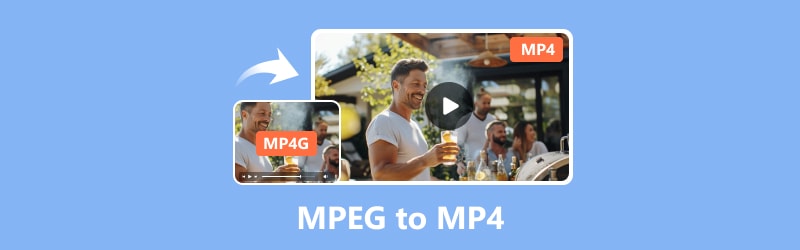
頁面內容
第 1 部分. 在桌面上將 MPEG 轉換為 MP4
使用 Vidmore Video Converter 將 MPEG 轉換為 MP4
改變視訊格式的一種方法是使用轉換軟體; Vidmore MPEG 到 MP4 轉換器可供免費試用。 Vidmore視頻轉換 具有易於使用的介面和許多值得注意的功能,可以滿足轉換影片的各種需求。因此,用戶的轉換過程變得更加簡單。它還容納大量的輸入和輸出格式。流行的文件包括 MP4、AVI、MKV、MOV、M4V 等。
該工具的一個值得注意的優點是其無縫 4K 超高清視訊轉換處理。此外,您可以使用它輕鬆創建浮水印、應用效果、剪切、裁剪、合併等。該軟體承諾將轉換速度提高 50 倍。同時保持出色的輸出品質。因此,對於尋找可靠的視訊轉換工具的人來說,這是一個不錯的選擇。以下是使用此軟體將 MPEG 轉換為 MP4 的方法:
優點
- 提供功能豐富的資源,可用於音訊和視訊編輯。
- 支援多種音訊和視訊格式。
- 它支援高達 4K 超高清解析度。
- 提供批量轉換。
缺點
- 它不是免費的,並且可以進行有限的免費試用。
步驟1。 下載並安裝軟體 Vidmore視頻轉換 在你的電腦。
第2步。 將要轉換的 MPEG 檔案拖曳到工具中或按一下「新增檔案」標籤。您也可以點擊中間的加號來開啟本機儲存。
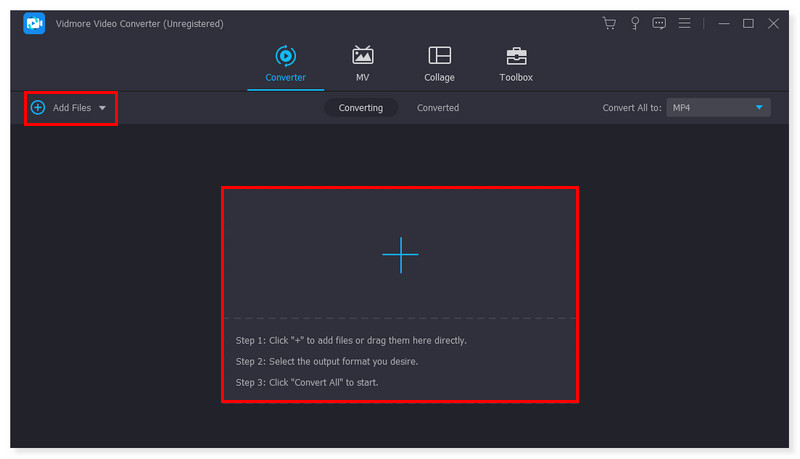
第三步 新增檔案後,將輸出格式設定為 MP4。點擊檔案旁邊的下拉式選單。還有一個選項可以根據您的喜好調整每種預設格式。
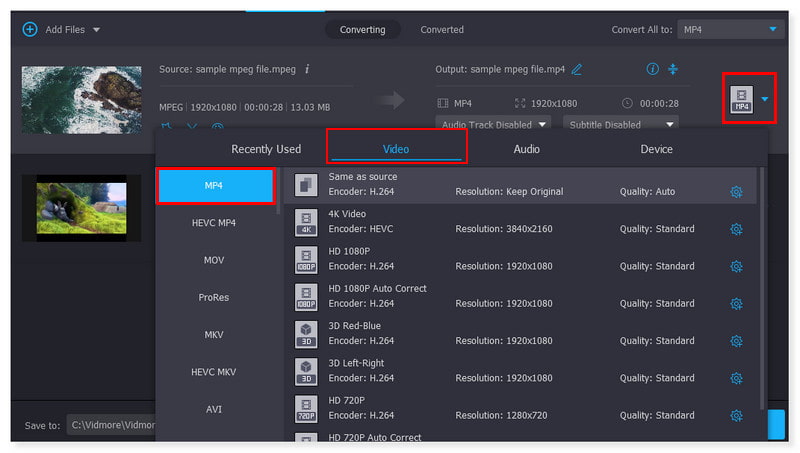
第四步。 完成檔案修改後,按一下「全部轉換」按鈕開始轉換。您可以按照以下基本步驟使用此工具在 Windows 10 上將 MPEG 轉換為 MP4。
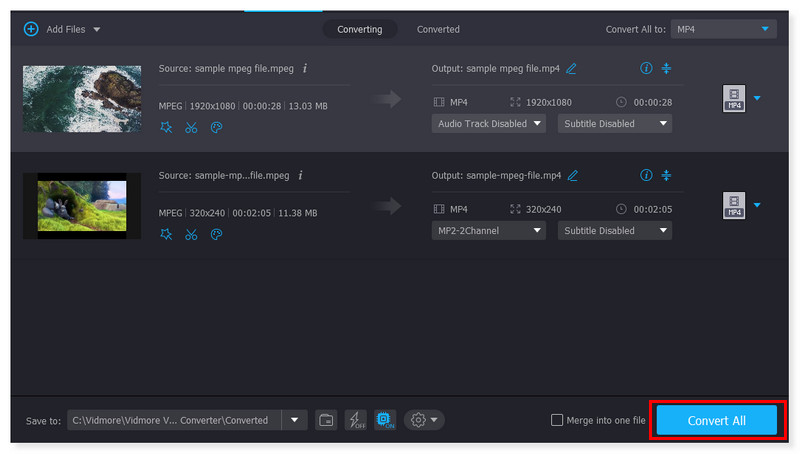
使用 Vidmore 免費視訊轉換器在線將 MPEG 更改為 MP4
如果您喜歡只能在線訪問的轉換器,那麼我強烈建議 Vidmore 免費在線視頻轉換器。它是一個用戶友好的、100% 免費的網路工具,相容於常見的音訊和視訊格式。它可以支援 MP4、AVI、M4V、WebM、FLV、MOV、MP3 等。它適用於 Windows 和 macOS。使用此工具,您可以將電影轉換為 1080p 高清、720p 高清和標清,而無需犧牲任何當前瀏覽器中的品質。無需安裝任何第三方軟體,您可以隨意轉換任意數量的影片。與其他轉換器網站相比,Vidmore 沒有任何大小限制,並且不需要註冊。每當您需要免費轉換音訊和視訊檔案時,這個免費轉換器都會為您提供巨大的幫助。以下是如何在線上免費將 MPEG 轉換為 MP4 的步驟:
優點
- 免費提供無限的轉換。
- 無需安裝任何東西即可輕鬆在線訪問。
- 提供並支援多種文件格式。
- 支持批量轉換。
缺點
- 缺乏對音訊和視訊編輯的支援。
步驟1。 前往網站 Vidmore 免費在線視頻轉換器。對於首次使用此工具的用戶,您需要先下載 Vidmore Launcher 才能完全存取它。
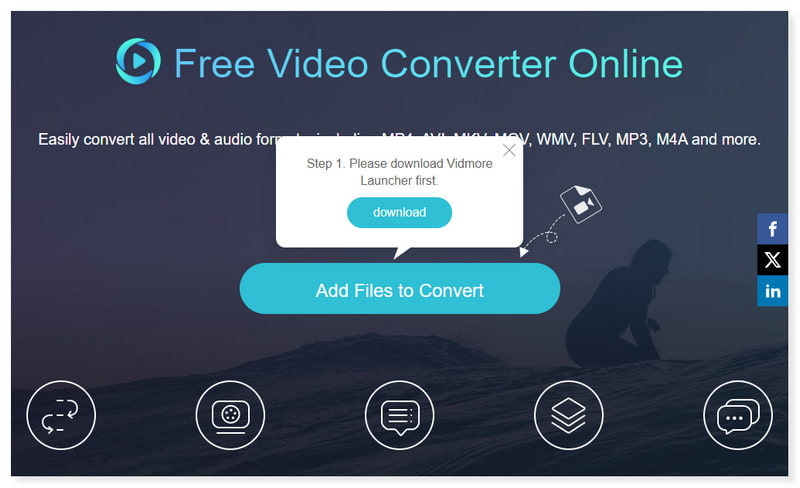
第2步。 點擊頁面中間的新增要轉換的檔案以開啟檔案。從本機資料夾中選擇要轉換的 MPEG 文件,然後按一下「開啟」。
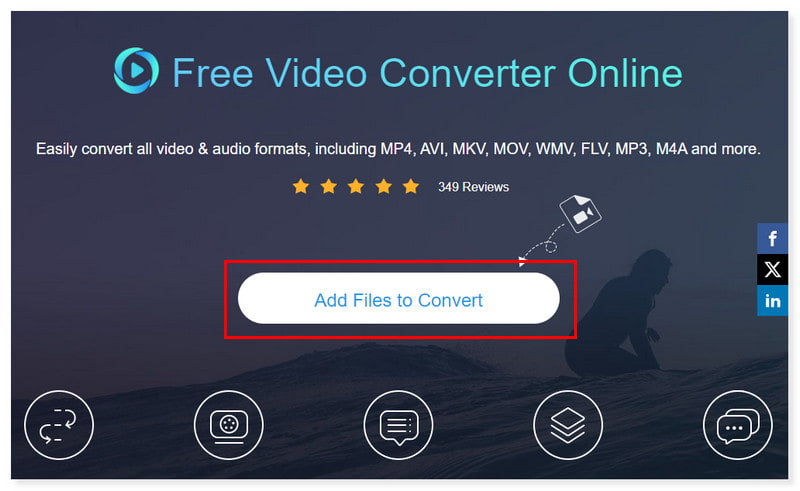
第三步 新增檔案後,將輸出格式設定為 MP4。您可以勾選「設定」齒輪圖示來修改輸出格式的設定。完成後按一下“確定”。
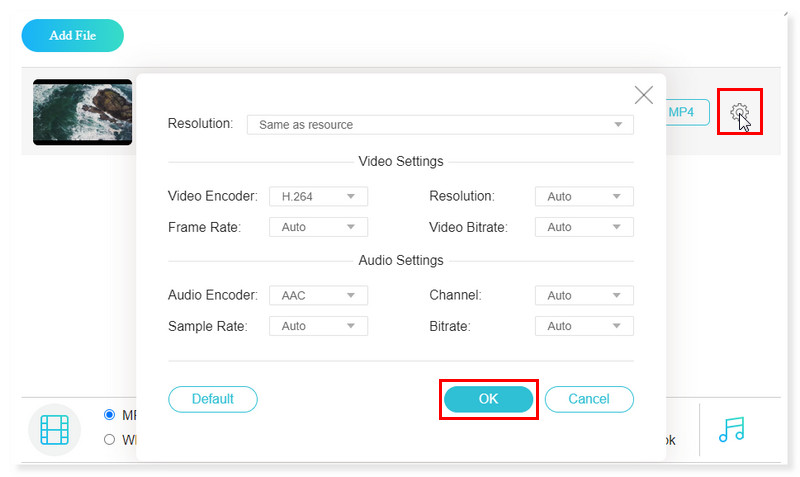
第四步。 點擊下面的“轉換”按鈕開始轉換。就是這樣!這些是使用 Vidmore Free Converter Online 將 MPEG 影片在線轉換為 MP4 的基本步驟。

使用 Adobe Premiere 將 MPEG 轉換為 MP4
Adobe Premiere Pro是Adobe Systems開發的一款主要針對影片的編輯軟體。憑藉其豐富的功能,它可以輕鬆地將MPEG轉換為MP4。 Windows 和 macOS 電腦都可以運作 Premiere Pro。此外,它還可以匯入視訊、音訊和圖形,並且可以產生新轉換的 MPEG 視訊檔案並將其匯出為適當的格式和媒體以進行分發。使用 Premiere Pro 建立影片時,可以同時編輯靜態照片和影片。以下是如何使用 Premiere Pro 將 MPEG 轉換為 MP4,具體步驟如下:
優點
- Premiere 提供高品質的視訊轉換,以確保在 MPEG 檔案轉換為 MP4 的過程中幾乎沒有品質損失。
- 它允許用戶根據自己的喜好個性化各種設置,例如位元率、解析度和幀速率,以優化 MP4 輸出。
- 它在將檔案轉換為 MP4 之前提供影片編輯功能,使用戶能夠先修改影片。
缺點
- 該工具不是免費的,學習曲線陡峭,可能會讓實際用戶不知所措。
步驟1。 在您的電腦上啟動 Adobe Premiere。接下來,勾選「檔案」標籤並選擇「新建」以上傳 MPEG 影片檔案。
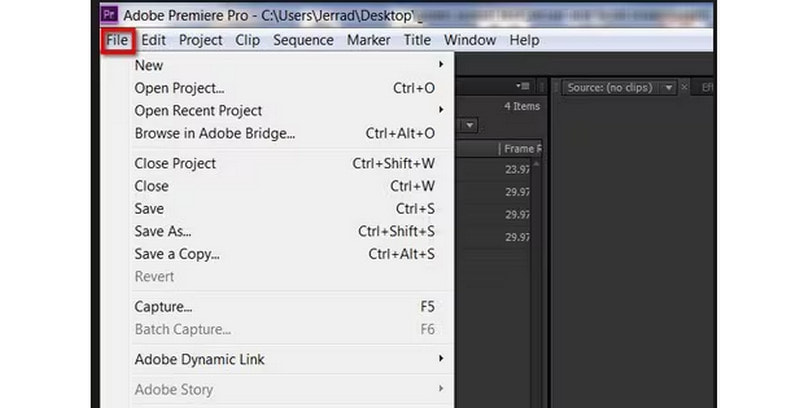
第2步。 完成後,再次點擊“檔案”標籤並選擇“匯出”選項。在出現的新下拉選項中選擇媒體。
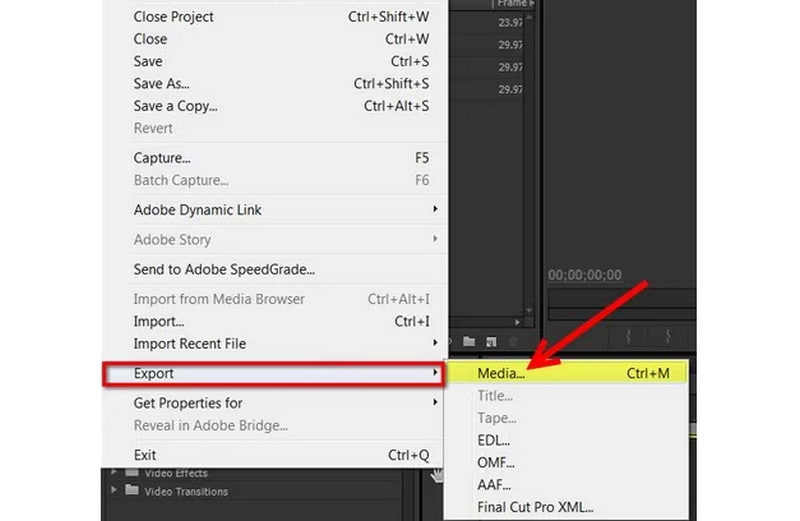
第三步 在對話方塊中,修改上傳檔案的匯出設定。點擊格式選項卡並將其設定為 MP4。完成後,按一下儲存並匯出檔案。就是這樣!您可以按照以下步驟在 Mac 上將 MPEG 轉換為 MP4。
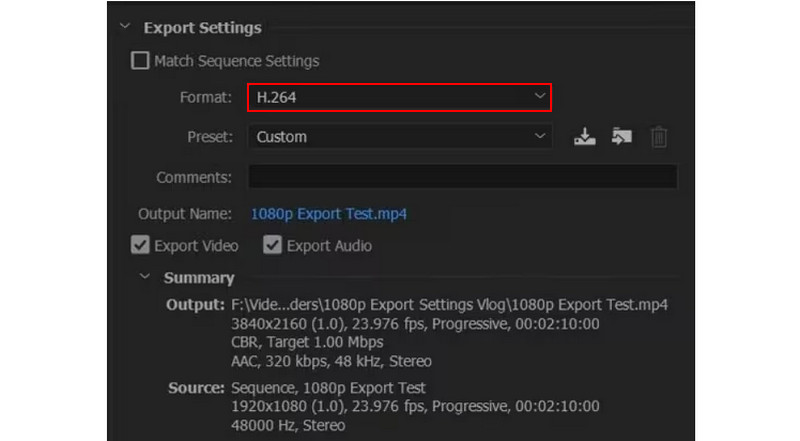
在 VLC 中將 MPEG 轉換為 MP4
VideoLAN 開發的免費開源媒體播放器, VLC媒體播放器 以其多功能性而聞名,因為它幾乎可以播放任何類型的視訊檔案。但您可能不知道,VLC 還可以將 MPEG 視訊檔案轉碼為更廣泛支援的檔案格式,例如 MP4。因此,您可以在 iPhone 等裝置上觀看它們,這些裝置對支援的檔案格式並不是很挑剔。 VLC 與所有主要檔案類型相容,包括 MP4、MPEG、AVI、MOV 等。目標檔案編解碼器、幀速率和其他特性可在進階設定中選擇。檢查以下步驟以在 VLC 中將 MPEG 轉換為 MP4:
優點
- VLC 是一款適合所有類型使用者的免費開源程式。
- 它允許自訂轉換設定檔。
- 它提供轉換期間輸出的預覽。
缺點
- 缺乏影片編輯功能。
步驟1。 在您的電腦上啟動 VLC 軟體。點擊“媒體”選項卡,然後在下拉選項中選擇“轉換/儲存”以上傳 MPEG 視訊檔案。
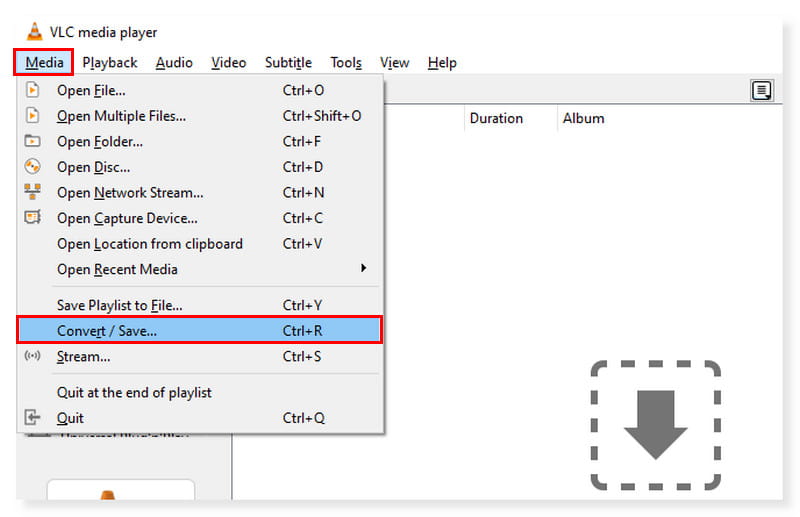
第2步。 在新對話方塊中,按一下「新增」標籤並選擇要轉碼的檔案。之後,點擊“轉換/儲存”下拉按鈕並選擇“轉換”。
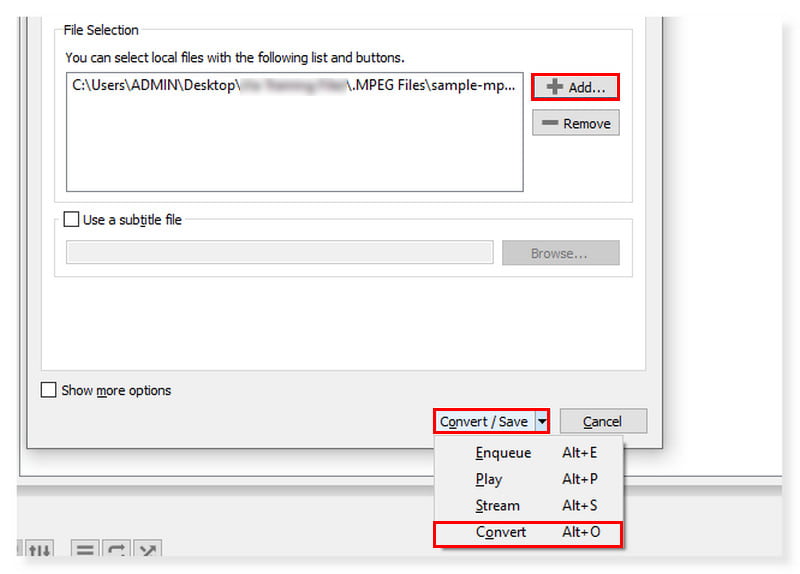
第三步 之後,將顯示另一個對話框。將輸出格式設為 MP4,然後為新轉換的檔案選擇目標檔案。完成後,按一下“開始”。
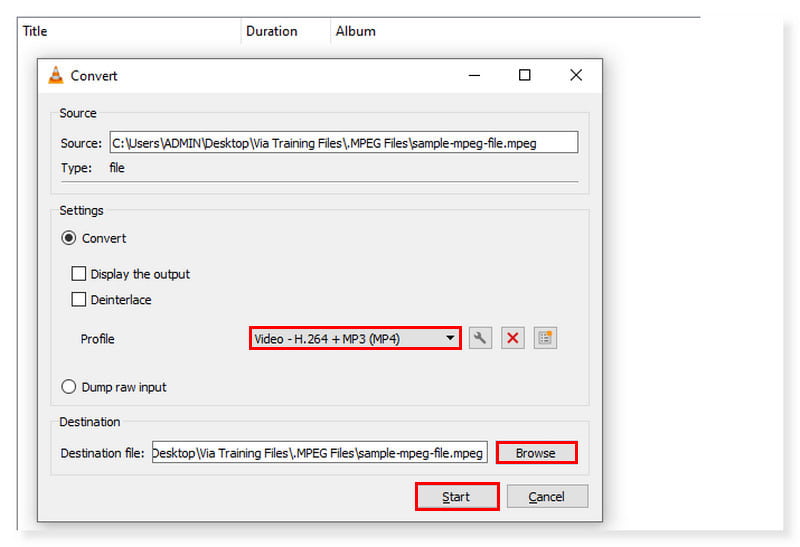
第 2 部分:在 iPhone 和 Android 上將 MPEG 轉換為 MP4
假設您正在尋找一個可以在行動裝置上使用的應用程序,那麼這裡是視訊轉換器、壓縮器。這是最快的 視訊壓縮器 和轉換器適用於 Android 和 iOS。它支援幾乎所有視訊格式,包括 FLV、MTS、MPEG、MPG、WMV、M4V、MP4 等。該應用程式允許音訊和視訊檔案的轉換、壓縮和組合。視訊檔案的解析度、位元率和視訊都可以在設定中更改。它還可以調整視訊大小,同時保留其原始品質。視訊檔案還可以轉換為音訊格式,例如 WAV、MP3、AAC、AC3、OGG 和 M4A。請按照以下步驟了解如何在 Android 上將 MPEG 轉換為 MP4:
優點
- 支援4K解析度。
- 支援視訊和音訊壓縮。
- 易於使用的介面。
缺點
- 界面中有大量廣告。
步驟1。 首先,下載應用程式後,在智慧型手機上啟動它。點擊介面中的“轉換”或“壓縮”選項,上傳您要轉碼的 MPEG 檔案。
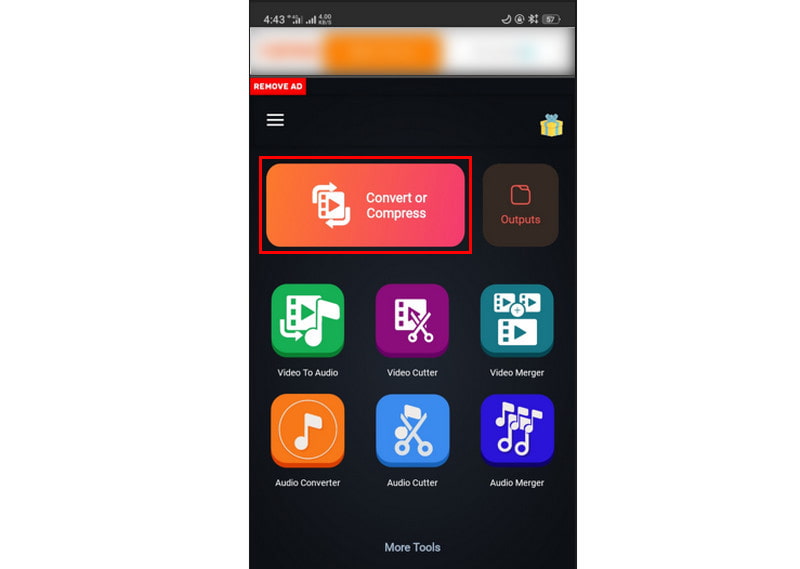
第2步。 完成後,您可以根據自己的喜好修改設定。然後,將輸出格式設定為 MP4。
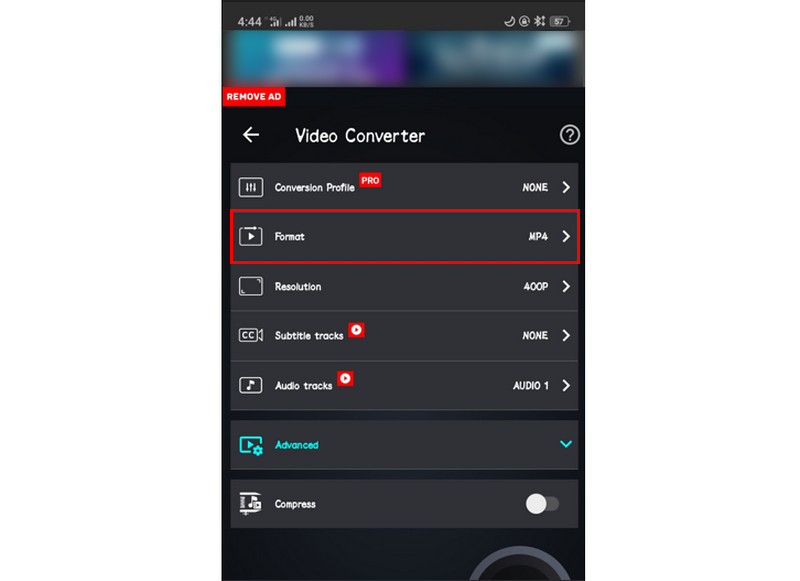
第三步 之後,您現在可以對視訊檔案進行轉碼。點擊下面的轉換按鈕開始該過程並等待其完成。您也可以使用本指南在 iPhone 上使用此應用程式將 MPEG 轉換為 MP4。
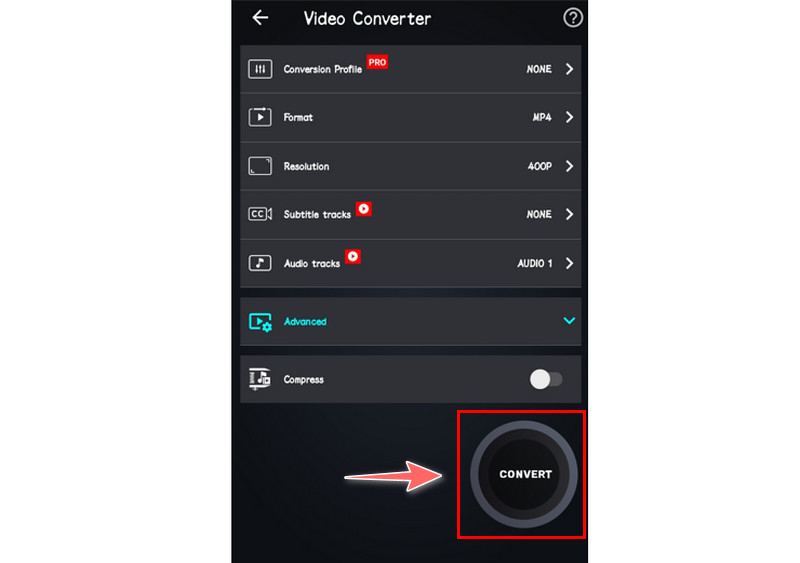
第 3 部分. 有關 MPEG 到 MP4 的常見問題解答
MPEG 與 MP4 相同嗎?
儘管 MPEG-4 是 MP4 標準的全名,但名稱「MP4」和「MPEG-4」沒有相同的解釋。將視訊內容編碼為 MP4 檔案的標準是 MPEG-4,MP4 是數位容器檔案格式。 MPEG-4 標準用於對 MP4 檔案中包含的視訊資料進行編碼。
我可以將 MPEG 轉換為 MP4 FFmpeg 嗎?
絕對沒錯。 FFmpeg 是一個著名的命令列工具,用於錄製、轉碼和串流音訊和視訊。它還可用於將 MPEG 檔案轉換為 MP4 檔案。然而,那些希望將 MPG 轉換為 MP4 的人會發現命令列方法有些困難。如果命令錯誤,則在此過程中正確輸入新命令將花費更長的時間。新手絕對應該避免使用這種耗時的工具。
如何在 HandBrake 中將 MPEG 轉換為 MP4?
步驟1。 勾選視訊標籤並在設定中進行以下設定: 視訊編解碼器應設定為 H. 264 (x264)。幀速率需要為 30fps 或更低。
第2步。 之後,勾選“工具”選單並選擇“首選項”。
第三步 點擊“輸出檔案”並確保選擇“始終使用 MP4”。
結論
一旦你到達這一部分,你已經知道可以嘗試改變的方法 MPEG 轉 MP4。透過閱讀本文,您將獲得更多選項來選擇理想的轉換器。在所有這些轉換器中, Vidmore視頻轉換 是最值得注意的。除了擁有許多支援的格式之外,它還具有許多編輯功能。如果您正在尋找易於使用且有效的轉換器,這也是一個不錯的選擇。因此,請立即下載以利用其所有功能。


